
红米手机怎么剪短手机录像 小米手机自带视频编辑功能怎么用
发布时间:2024-05-28 17:27:18 来源:丰图软件园
在手机拍摄视频已经成为现代人生活中常见的事情,而如何在拍摄后进行剪辑和编辑也变得愈发重要,红米手机作为小米旗下的一款热销手机,其自带的视频录像功能十分便利,但是很多用户却不知道如何剪短手机录像。而小米手机则自带了视频编辑功能,可以帮助用户轻松地对拍摄的视频进行剪辑和编辑,让用户能够自由地制作出精彩的影片。下面就来看看如何在红米手机上剪短手机录像,以及如何使用小米手机自带的视频编辑功能吧!
小米手机自带视频编辑功能怎么用
具体步骤:
1.这个软件除了可以编辑自己录制的视频,还可以编辑你手机上下载的视频。要用它,先点击这个相册,继续在相册里面点击相册。如下图所示。
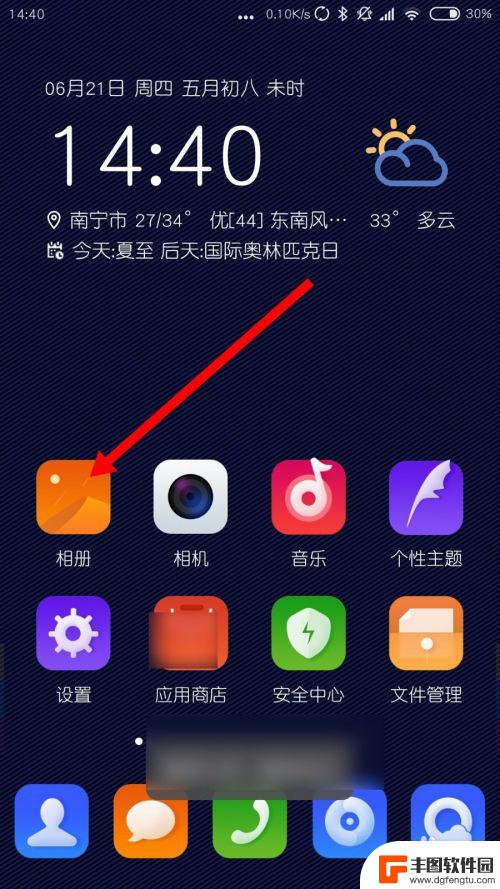
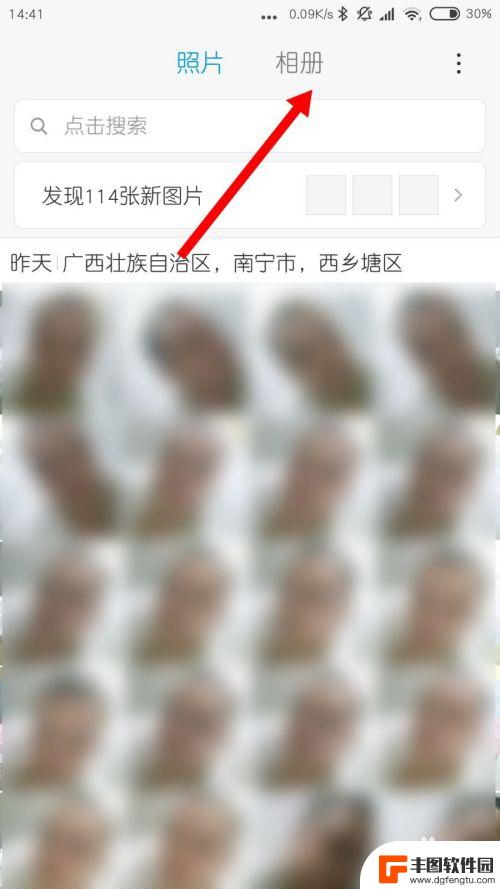
2.点击相册视频目录,点击目录里面你想要编辑的视频。如下图所示。
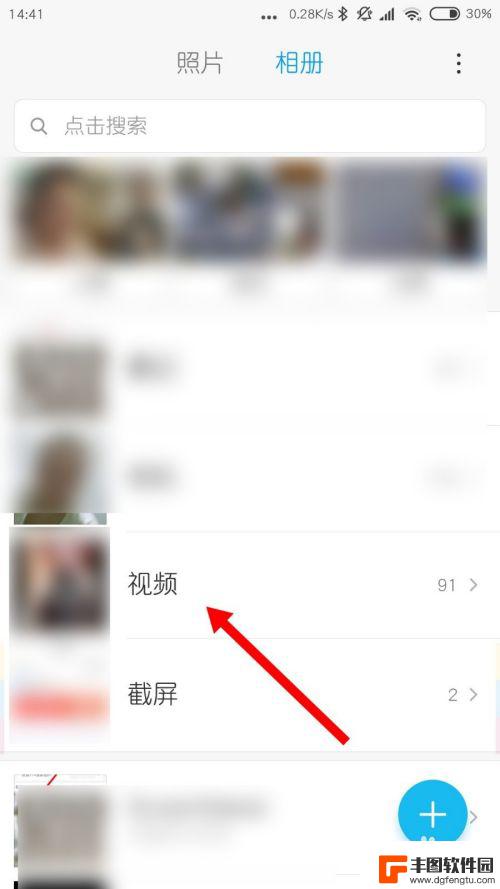
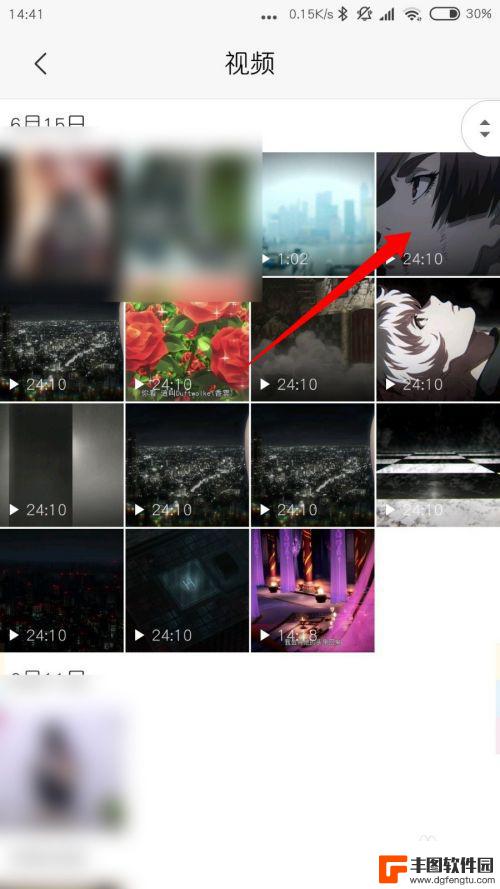
3.视频过长不是我们需要的,那么点击这个编辑。然后很简单的在视频上拖动两个竖线即可,竖线内就是被选中需要的视频,然后点击√。如果不需要剪辑的,可以不用这个功能。如下图所示。
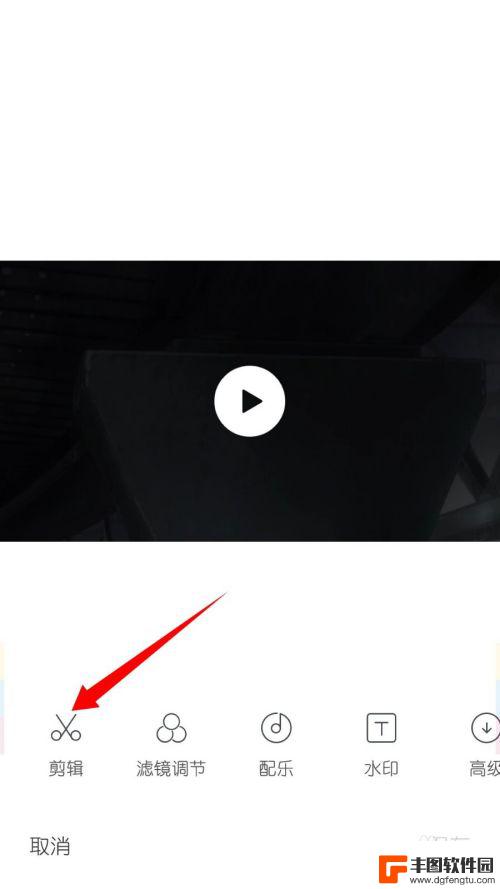
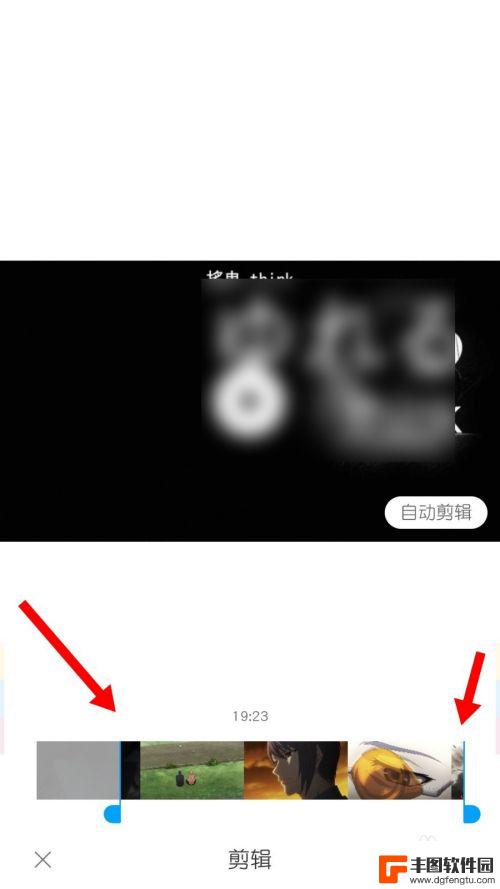
4.要是视频过素,那么可以点击这个滤镜。然后选择一个深色的滤镜,增强视频的感染力。如下图所示。
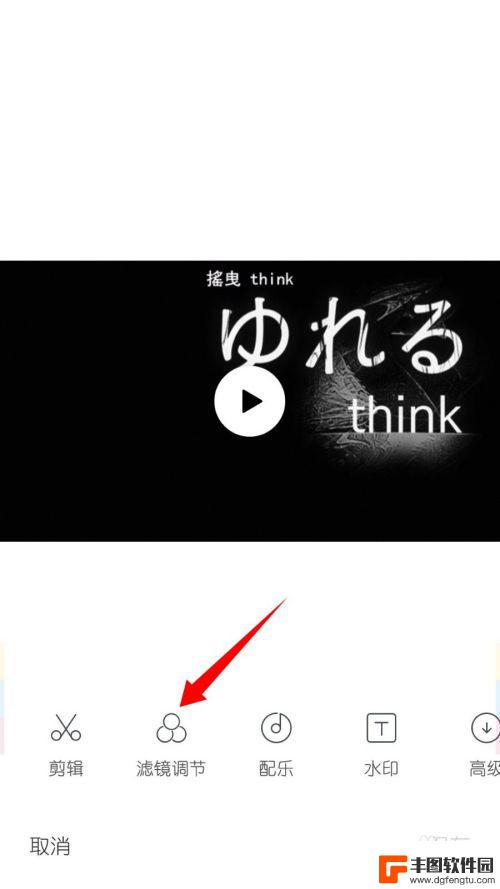
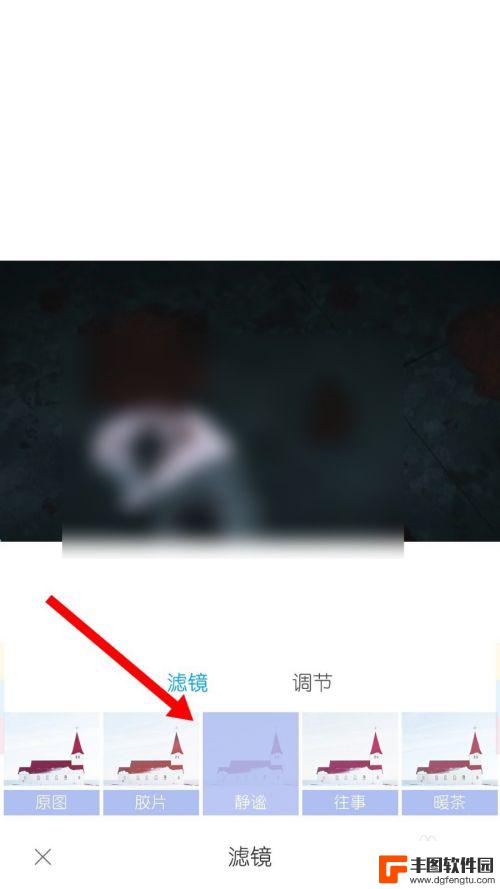
5.要对每个参数详细的调整,点击调节,然后选择对应的参数,拖动滚条即可。
接着要对应视频配乐,点击这个配乐。如下图所示 。
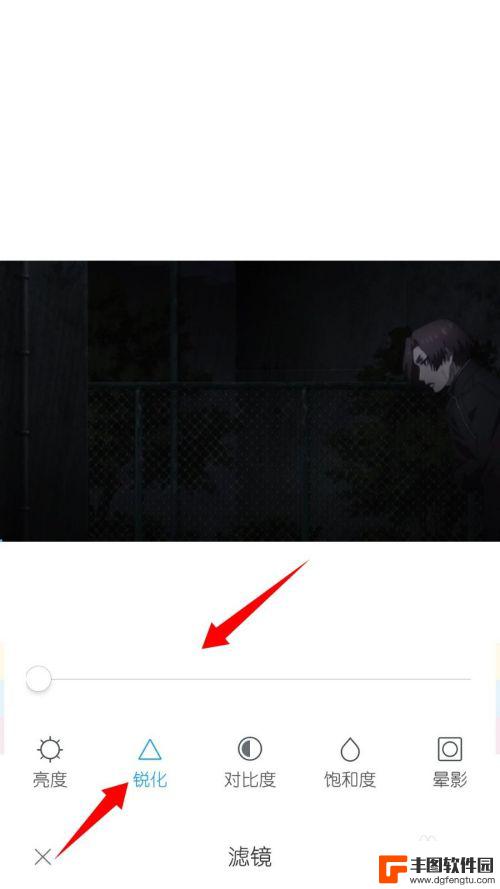
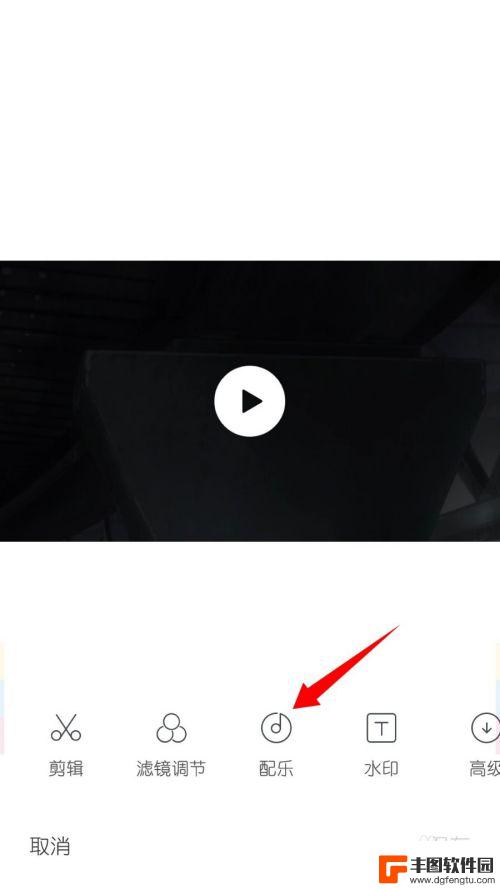
6.默认带有了几个配乐的,嫌弃麻烦的,点选自动的即可。如果要本地的,则点击本地,然后选择你想要的音乐,点击确定,点击保存即可。如下图所示。
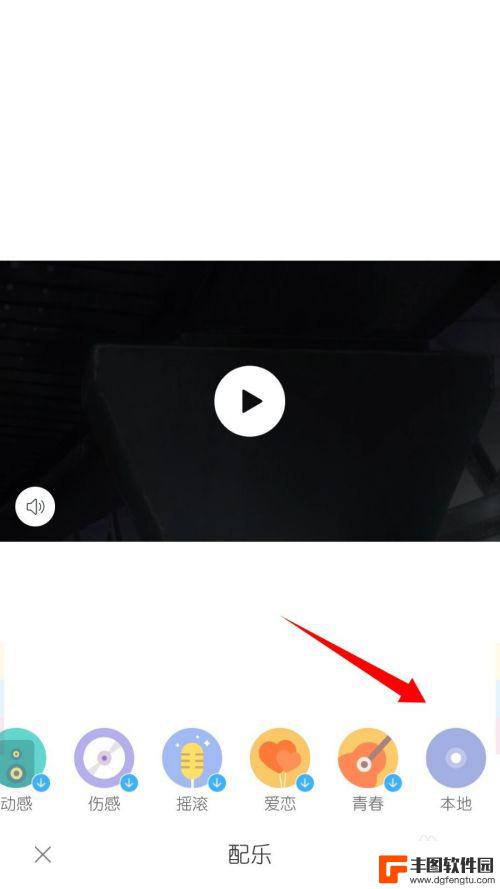
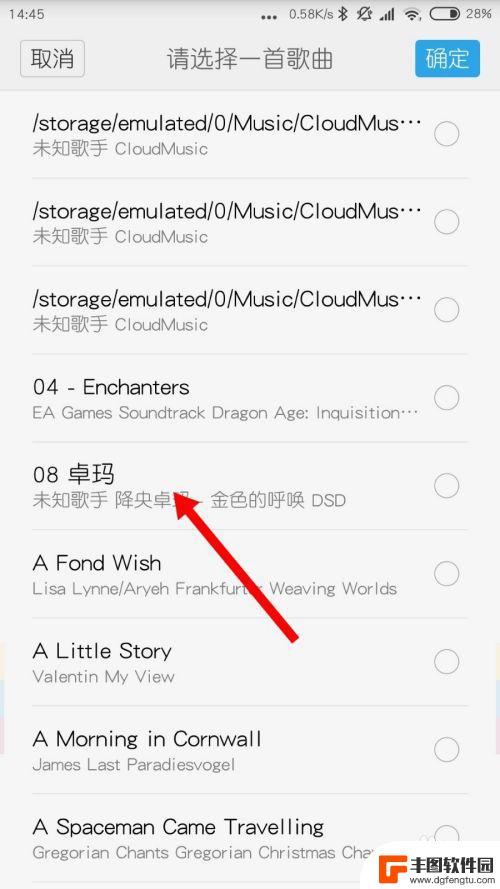
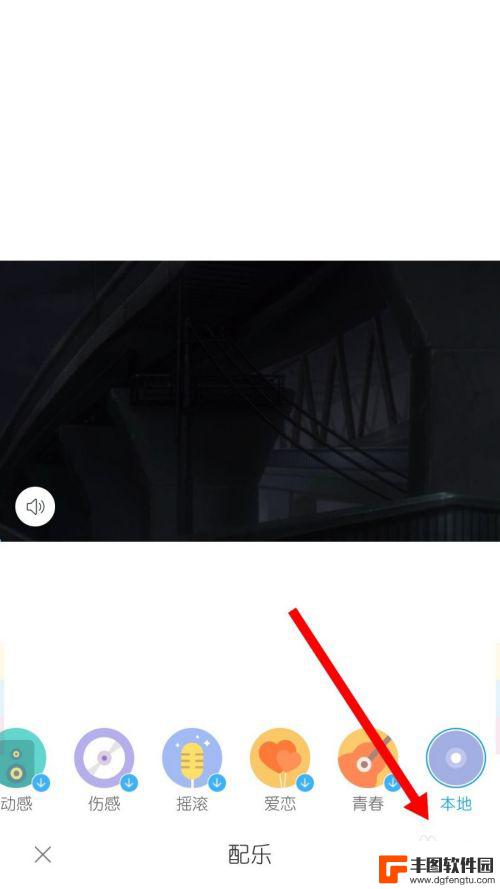
7.假设要对视频添加水印,编辑功能已经提供了。点击这个水印,选择水印出现的位置,例如全场。如下图所示。
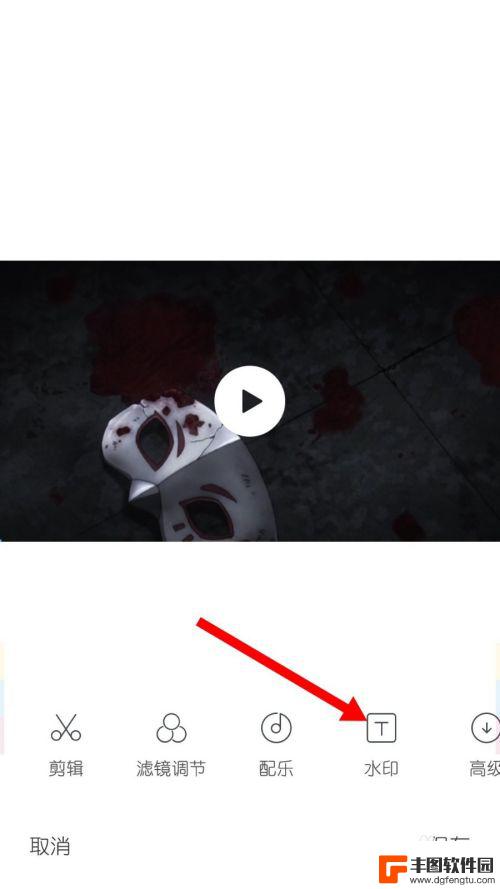
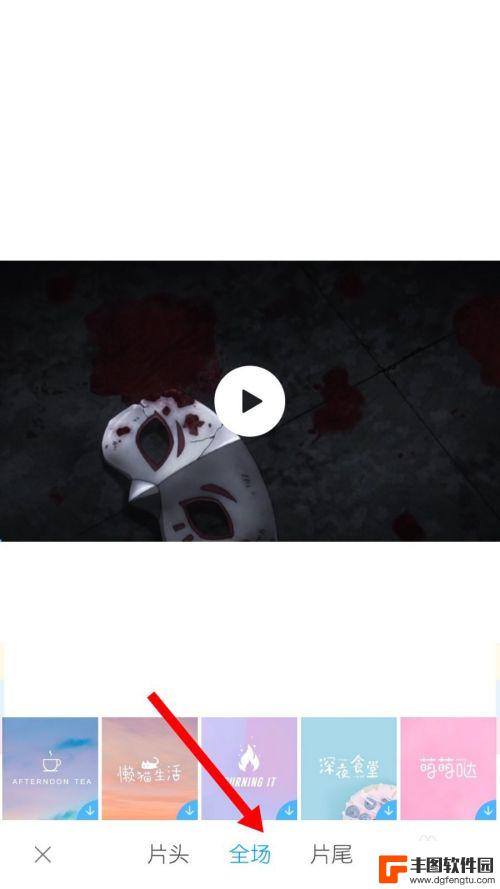
8.点选一个水印的类型点击√,点击这个保存即可。一个被编辑过的小视频就做好了。这个只是适合小视频,大型的视频,还需要专门的编辑软件的。如下图所示。
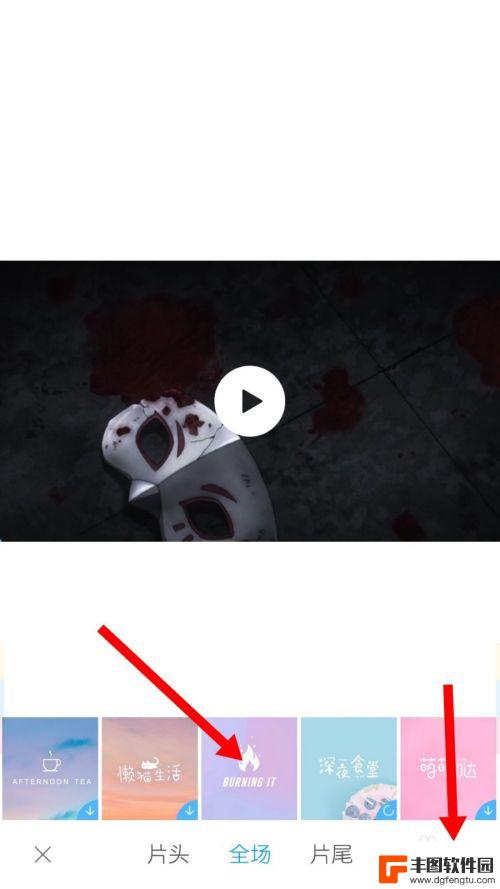
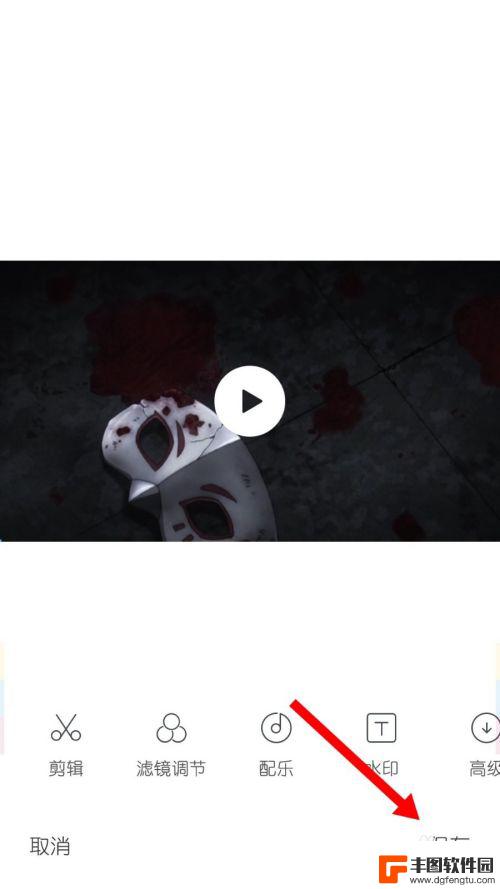
以上是关于如何剪辑手机录像的全部内容,有需要的用户可以按照以上步骤进行操作,希望对大家有所帮助。
热门游戏
- 相关教程
- 小编精选
-
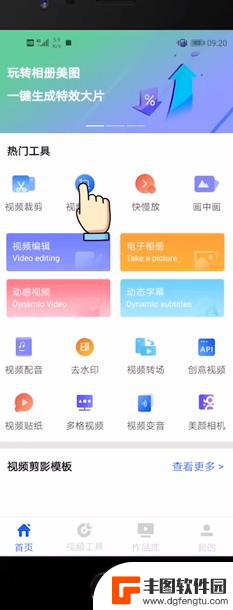
手机录像怎么剪辑视频 手机录视频怎么剪辑
在如今手机摄像功能日益强大的时代,越来越多的人选择用手机录制视频来记录生活中的点点滴滴,录制下来的视频素材可能会比较杂乱,需要经过剪辑才能呈现出更加精彩的效果。手机录像怎么剪辑...
2024-04-25
-
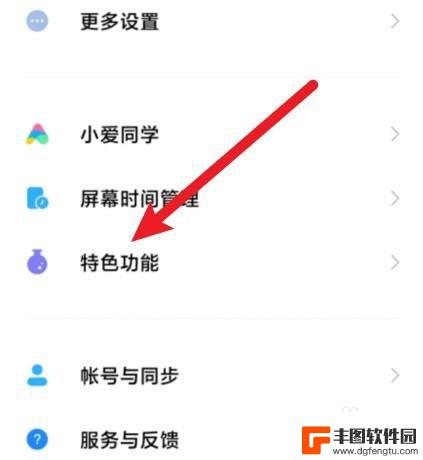
小米手机的视频工具箱在哪里打开 小米手机视频处理工具箱打开步骤
小米手机的视频工具箱是一款方便实用的应用程序,它提供了一系列强大的视频处理功能,让用户能够轻松编辑、剪辑和美化自己的手机视频,小米手机的视频工具箱在哪里打开呢?接下来,我们将为...
2023-11-20
-
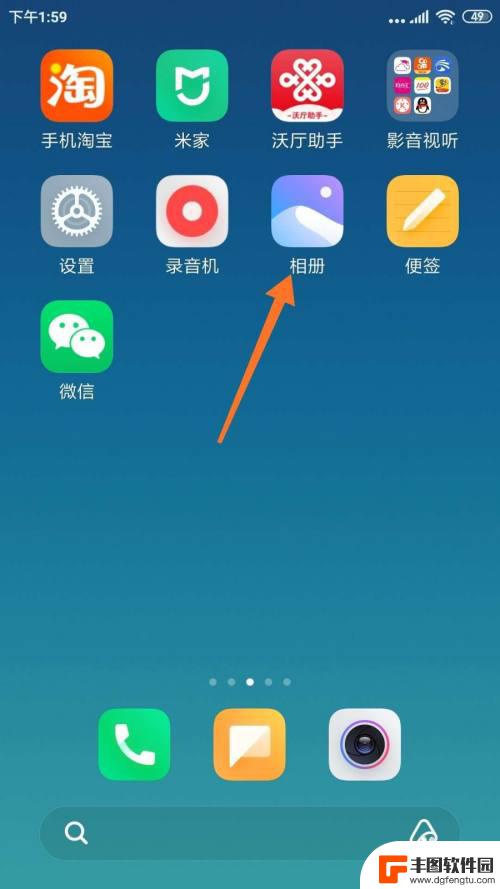
手机里视频怎么剪切掉一部分 手机自带功能如何剪切视频
如果你想在手机上编辑视频,剪切掉一部分不想要的内容,其实很简单,手机自带的编辑功能能够帮助你轻松地实现这个目标。无论是安卓系统还是iOS系统,都有专门的视频编辑软件可以使用。通...
2024-03-21
-

电脑的视频怎么剪辑 如何使用Win10剪辑视频
在当今数字化时代,视频剪辑已经成为人们日常生活中不可或缺的一部分,而Win10作为一款功能强大的操作系统,其自带的视频剪辑工具更是让用户们可以轻松地进行视频剪辑和编辑。无论是制...
2024-02-25
-
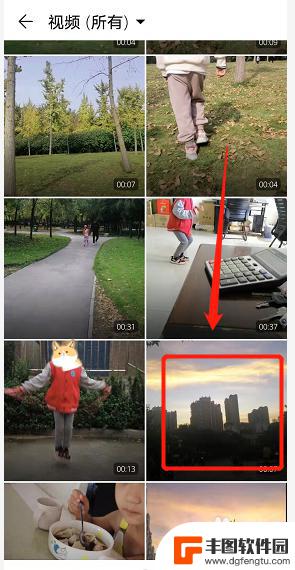
华为手机相册里的视频怎么剪辑短一点 华为手机视频剪辑教程
华为手机相册里的视频怎么剪辑短一点?对于那些爱记录生活的人来说,视频剪辑已经成为一种常见的方式,让我们能够将众多珍贵的瞬间变成精彩的影片,华为手机作为一款功能强大的智能手机,在...
2023-11-18
-
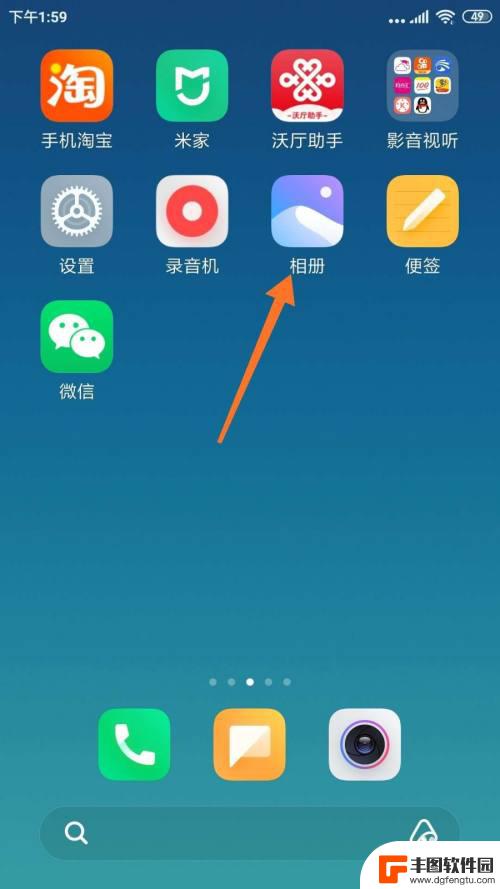
手机保存的视频怎么剪辑 手机怎么用自带功能剪切视频
在如今的数字时代,手机已经成为人们生活中不可或缺的一部分,随着手机摄像功能的不断升级,我们可以轻松地记录生活中的美好瞬间。如何将这些视频剪辑成精彩的作品,却是许多人头疼的问题。...
2024-04-15
-

苹果手机流量设置在哪里设置 苹果手机流量使用限制在哪调整
苹果手机作为目前市场上最受欢迎的智能手机品牌之一,其流量设置和使用限制也备受用户关注,在苹果手机上,我们可以通过设置中的蜂窝移动网络选项来调整流量使用限制,以便控制流量的使用情...
2025-02-18
-

手机如何扫描纸质表格文件 手机扫描纸质文件转电子版
现在随着科技的不断发展,手机不仅仅是通信工具,还是我们生活中必不可少的工具之一,而其中最方便的功能之一便是可以利用手机扫描纸质文件,将其转化为电子版。这种技术不仅可以方便我们的...
2025-02-18















